携程旅行怎么修改手机号 携程旅行修改手机号教程
携程旅行是一款手机必备的旅游软件,现在很多使用携程旅行的伙伴都绑定了手机号,这样可以保障账号的安全,还可以直接使用手机号进行登录,有想知道如何修改绑定手机号的伙伴,可以在西西看看相关的修改方法,不要错过哦!
携程旅行修改手机号教程:在手机上找到“携程旅行”应用图标,并且打开手机客户端。
在携程旅行客户端主界面的底部的功能栏选择“我的”,并在“我的”界面的顶部可以看到个人头像右侧区域。如图

点击右侧区域进入到“我的账户”界面,在我的账户界面可以看到“绑定手机”功能项字样,并且可以看到绑定了的手机号码。如图

点击“绑定手机”功能项进入验证身份界面。需要输入登录密码验证身份,因为要确定是本人进行绑定手机号的修改。如图

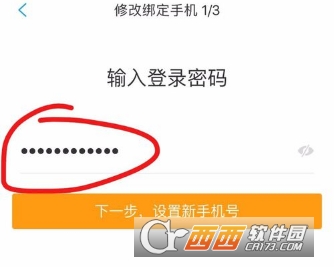
输入正确的登录密码,点击“下一步,设置新手机号”按钮进入到设置新手机号界面。如图

输入正确的新手机号,点击“下一步,验证新手机号”,进入到输入验证码界面。如图

输入正确的手机验证码,点击完成按钮提交修改,等待一会即可修改完成。如图
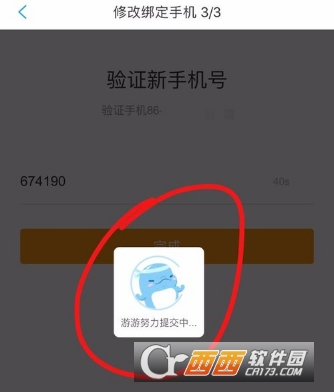
修改完成以后回到“我的账户”界面可以看到手机号码已经修改成功。如图
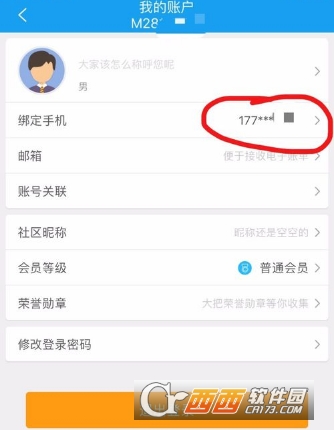
相关阅读
- 怎么不用手机号注册qq小号 在哪注册QQ号不要手机验证
- 微信手机号如何解绑 微信手机号不能解绑怎么办教程
- 快手绑定手机号就能直接直播吗 快手绑定后还需要别的申请吗
- 爱奇艺登录不验证手机号怎么登 爱奇艺登录不验证手机号登陆方法介绍
- 网易将军令怎么更换手机号 网易将军令手机号图文教程
- 美团怎么解绑手机号 美团手机号解绑教程
- 优酷怎么解绑绑定手机号 优酷绑定手机号解绑方法介绍
- 爱奇艺怎么取消绑定手机号 爱奇艺手机号修改教程
- 支付宝绑定手机号怎么解绑 支付宝手机号解绑教程
- 滴滴出行手机号怎么解绑 滴滴出行手机号更换教程
《携程旅行怎么修改手机号 携程旅行修改手机号教程》由网友“不简单”推荐。
转载请注明:http://www.modouwifi.com/jiaocheng/0520953L2021.html